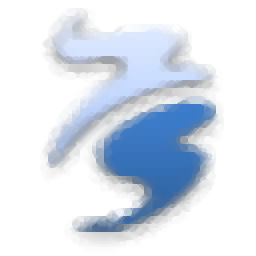
Delft3D FM Suite 2020.2文件
附安装教程大小:0.37 MB 更新:2023/03/24
类别:驱动补丁系统:WinXP, Win7, Win8, Win10, WinAll
分类分类
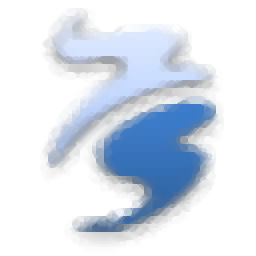
大小:0.37 MB 更新:2023/03/24
类别:驱动补丁系统:WinXP, Win7, Win8, Win10, WinAll
Delft3D2020提供丰富的工具研究风暴潮,飓风,海啸,详细的流量和水位,波浪,沉积物的输送和形态,水质和生态状况,支持非结构化网格生成,D-Flow FM中的网格生成部件是用于曲线网格,三角形网格或2D网络的标准网格生成技术,D-Flow FM不会立即生成任意多边形的混合非结构化网,但有助于在子域中轻松组合上述网格和网,它确实在整个混合网络上提供了网格优化,例如正交化,小型单元格的自动删除等等,这里小编推荐的是Delft3D2020补丁,如果你需要将软件激活就可以下载补丁!
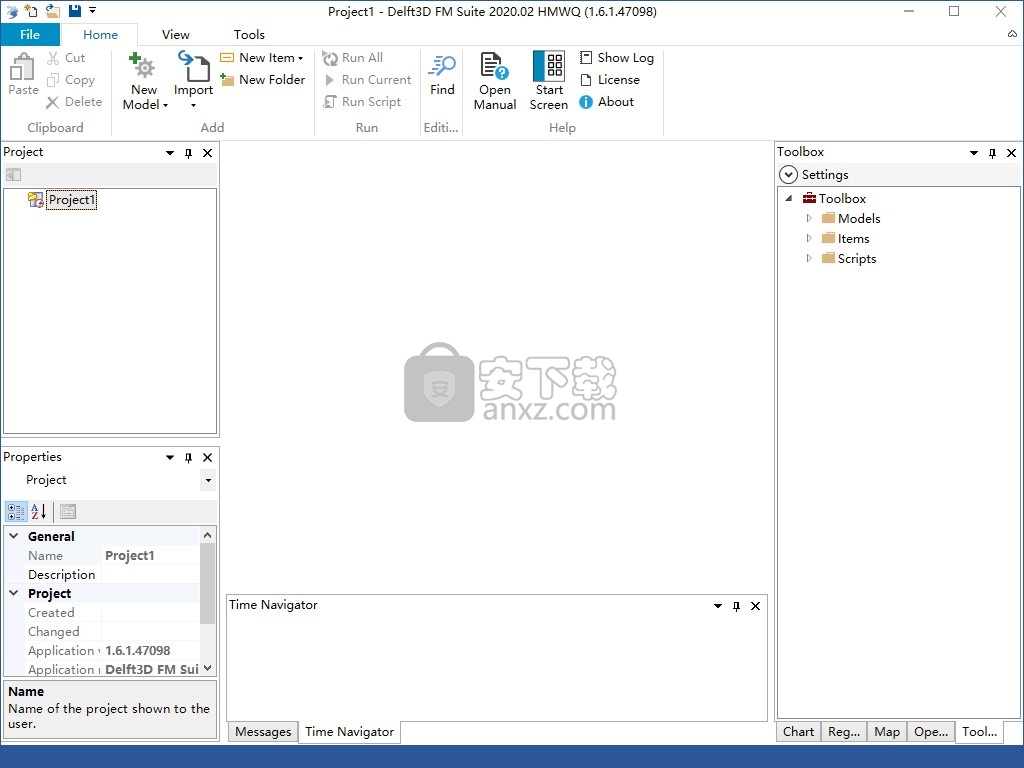
【D-Morphology】
D-Morphology,沉积物传输和形态模块支持非粘性沉积物的床荷和悬浮负载传输,以及由于波浪和水流而导致的粘性沉积物的悬浮负载。该模块被实现为流体力学模块D-Flow Flexible Mesh的扩展。
D-Morphology包括使用挖泥,倾倒和营养作业进行泥沙管理的广泛功能。
【D-RTC】
D-RTC(实时控制)插件可用于对水工结构的反馈控制进行建模。 它可以应用于降雨径流,水力学和水质计算。 D-RTC模块用于集成模型中,并且始终与流体动力学模型结合,例如D-Flow 1D或D-Flow FM。
【D-Water Quality】
数学水质模型可对给定水系统中的一个或多个水质“状态变量”进行近似的定量描述。模型提供了不完美的现实图像,并且根据需要或尽可能精确。详细信息取决于建模目标和可用数据。对于有意义的水质建模,需要洞悉所用模型的局限性和准确性。
【RGFGRID】
RGFGRID程序的目的是为Delft3D-FLOW模块创建,修改和可视化正交曲线网格。
1、打开Delft3D FM Suite 2020.02 HMWQ (1.6.1.47098).msi软件直接启动安装程序
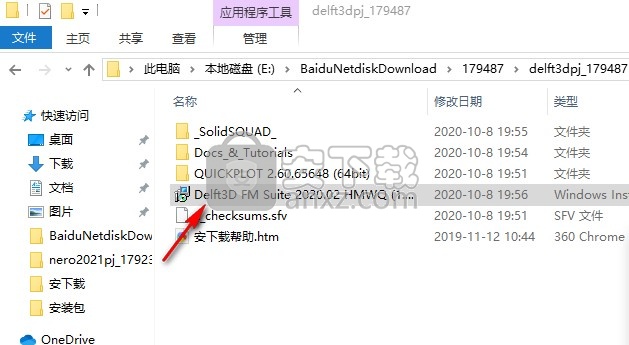
2、提示软件的安装引导界面,点击next
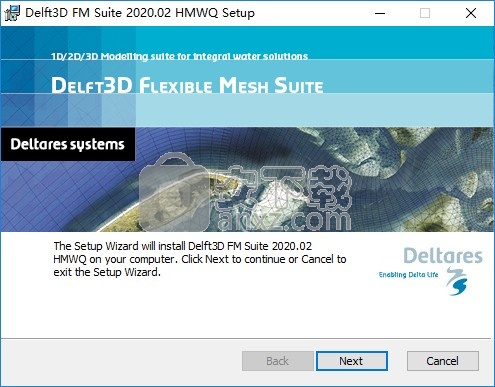
3、软件的安装协议内容,点击下一步
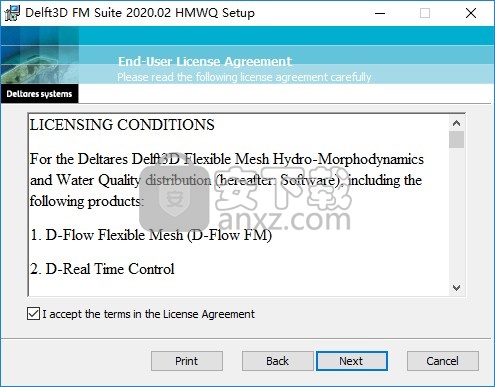
4、提示安装模式,选择第一个模式安装即可
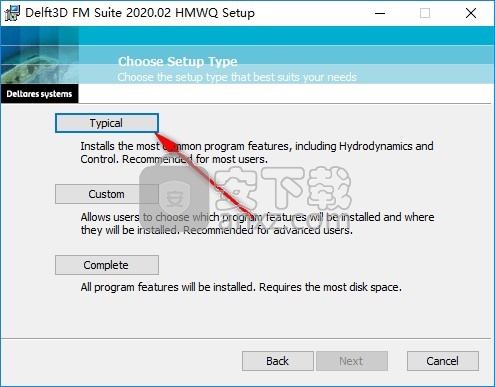
5、点击install就可以自动安装软件
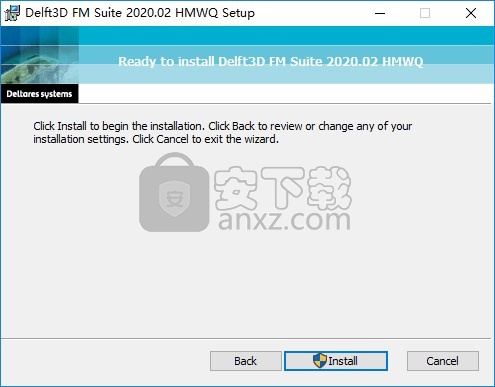
6、提示软件的安装进度条界面,等待主程序安装结束吧
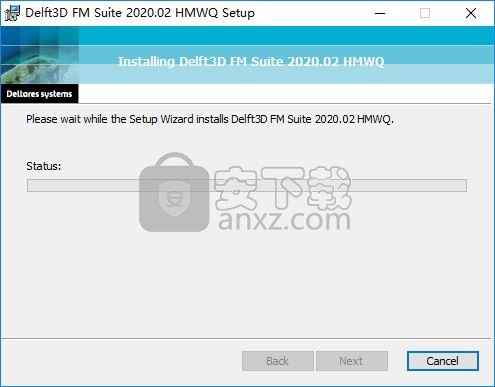
7、Delft3D已经安装到你的电脑,点击finish结束安装
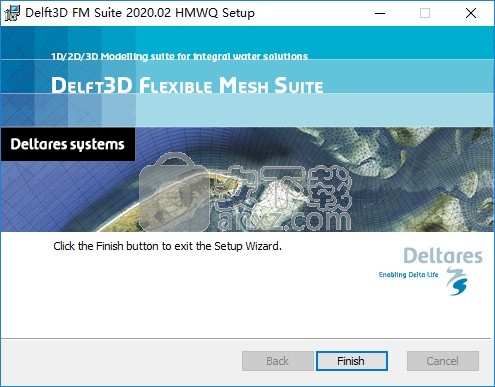
1、打开_SolidSQUAD_文件夹,将dauth.dll复制到软件的安装地址bin文件夹下

2、复制dhsdelft_SSQ.dat到软件的安装地址保存
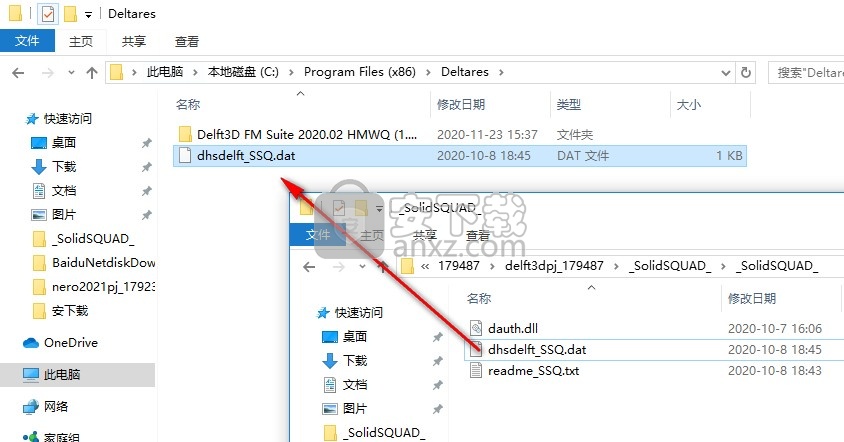
3、创建一个新的系统变量
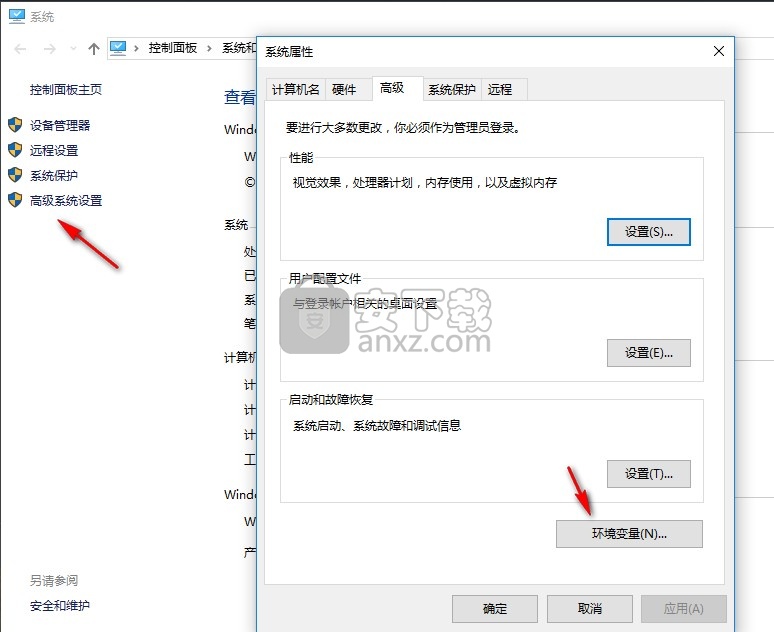
4、输入变量名字DHSDELFT_LICENSE_FILE,设置地址C:\Program Files (x86)\Deltares\dhsdelft_SSQ.dat
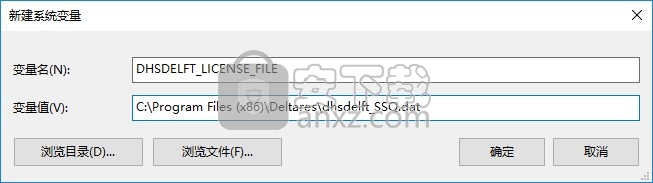
5、设置结束就可以打开软件使用,现在软件激活完毕
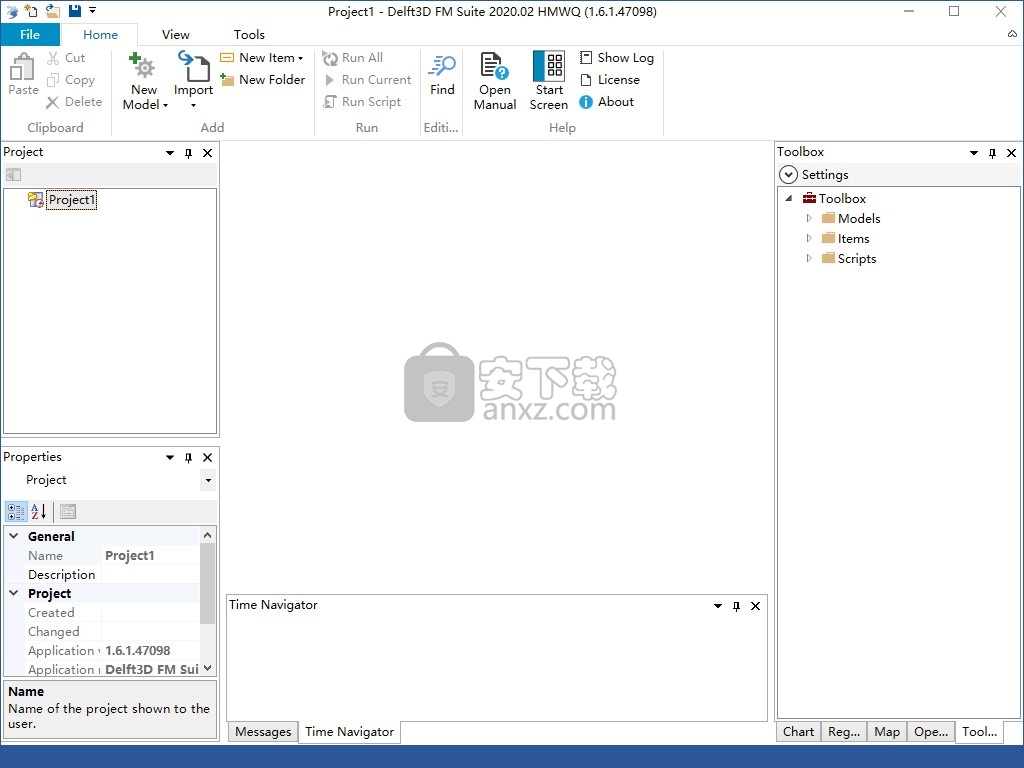
模型坐标系
模型的一个非常重要的属性是在其中指定坐标的系统。在界面中,模型的坐标系及其所有属性与中心地图及其所有项目的坐标系之间有明显的区别。两个坐标系都可以彼此独立。请记住,在运行模型时,将保存并使用模型的坐标系。仅支持计算核心支持的坐标系。
可以使用“坐标系”文本框旁边的地球图标来设置模型坐标系。单击此按钮后,将打开坐标系向导(图5.5)。该向导允许您选择许多可能的坐标系之一并将其应用于模型。您可以使用搜索栏浏览各种坐标系(可以通过名称和EPSG代码进行搜索)。如果您的模型已经在某个坐标系中指定,则可以使用相同的按钮转换模型坐标系。单击“确定”后,所有模型属性都将转换为所选系统。请注意,您必须关闭并重新打开所有地图视图,以使更改在这些视图中生效。
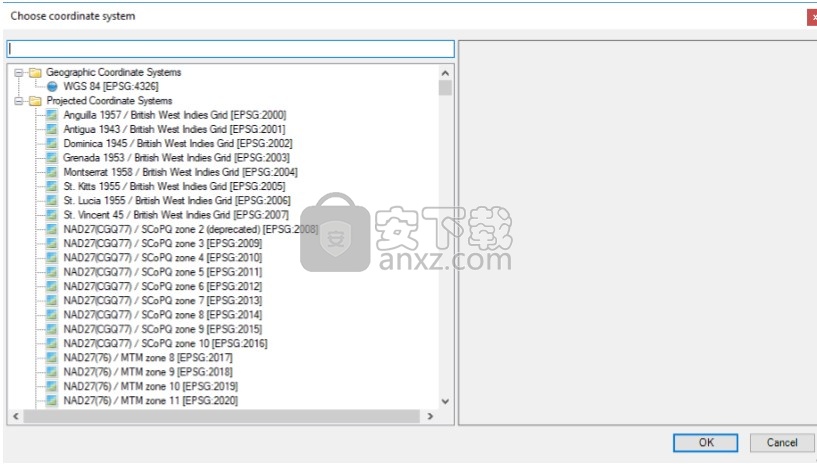
图5.5:坐标系向导
地图坐标系适用于地图“项目”窗口中的所有项目。要更改地图坐标系,请将菜单功能区导航到地图,然后单击地图坐标系。或者,右键单击地图“项目”窗口中的“地图”,然后选择“更改地图坐标系”。出现坐标系向导,允许您设置所选的地图坐标系。当原始模型坐标系与选定的地图坐标系不同时,所有地图项将自动转换为指定的地图坐标系。
纬度角
对于笛卡尔网格,您必须指定模型区域的纬度;这用于计算整个区域的固定科里奥利力。对于球形网格,科里奥利力是根据网格文件中的纬度坐标计算得出的,因此在纬度方向上会发生变化。通常,对大面积(例如区域模型)使用球形坐标。输入值为0时,不考虑科里奥利力。
区
模型区域包含所有地理特征,例如观察点,结构和边界。 这些功能在网格物体外部不存在交叉或交叉,而是基于xy坐标。 这意味着在更改网格(例如通过(取消)定义)时,模型区域特征的位置保持不变。 在“项目”窗口中展开模型属性“区域”时,将显示受支持的地理特征的列表(图5.6)。
图5.6:地理特征概述
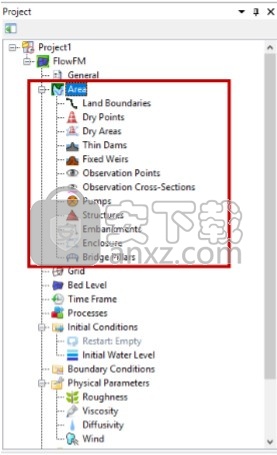
下面是图5.7。 它显示(地图)功能区的概述。
左侧(FM Region 2D / 3D)和右侧(Area)的红色框可用于向模型添加...各种地理特征:单击框中的相应项目,然后使用鼠标指示位置。 中心地图上的选定要素。 中间的红色框突出显示了可用于编辑地理特征位置的按钮。 在以下各节中分别讨论每种功能的规范。
图5.7:地图功能区概述

通过在“项目”窗口中不同功能上使用鼠标右键,可以使用上下文菜单来导入和导出模型功能。
网格捕捉功能
在运行模型时,必须将由x坐标和y坐标描述的所有模型地理特征插入到计算网格中。 D-Flow FM的计算核心自动将这些功能分配给网格的相应部分。 所谓的网格捕捉特征是模拟输出的一部分:形状文件。
但是,图形用户界面使您可以在模拟运行之前检查网格捕捉的功能。 注意:标记为这种方式时,网格捕捉是一种估计,因为这将花费过多的处理时间。 在干旱区域附近,网格捕捉将有所不同,因为在此交互式“估计的栅格捕捉的特征”模式中未考虑干旱区域。
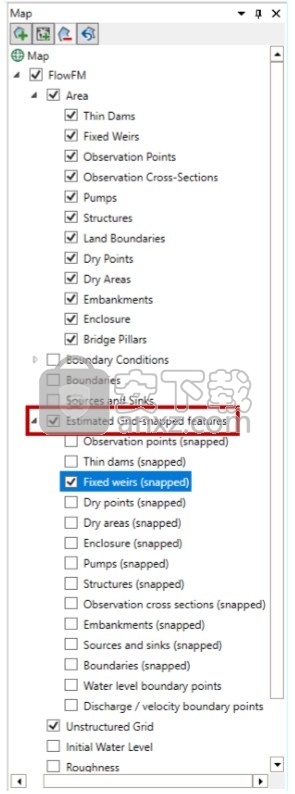
图5.8:“地图”窗口中扩展的“估计的栅格捕捉的要素”属性示例
图5.8显示了“地图”窗口的一部分,其中显示了“面积”和“估计的网格快照”要素属性。所有空间模型特征的x和y位置都显示在Area属性中。您可以通过单击属性前面的复选框来隐藏或显示任何这些属性。启用网格捕捉的功能时,“区域”属性内的所有项目以及所有边界都将插值到计算网格上的相应位置。插值由D-Flow FM的计算核心即时执行,使您可以直接检查计算网格上所有特征的数值解释。图5.9显示了中心地图中的四个观测点和一个薄坝的示例,同时显示了这些特征的x和y位置以及它们在计算网格上的表示。
图5.9:中央地图上显示的网格捕捉特征示例
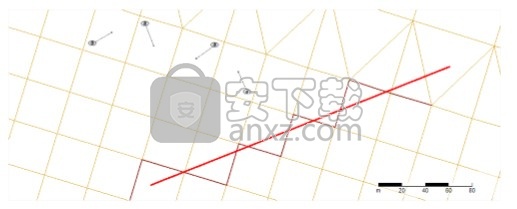
观察点
观察点用于监视特定位置(即水位,流速,通量,盐度,温度和成分浓度)随时间变化的一个或所有计算量随时间变化的行为。观测点代表了结果的欧拉观点。 (注:泥沙输送是β-官能团)
要添加观察点,请在地图功能区的FM Region 2D / 3D菜单中单击相应的图标(图5.7)。通过单击中央地图,可以在模型中放置观察点。可以使用退格键或直接从属性表(如下所述)中删除选定的观察点(首先单击地图功能区“工具”菜单中的“选择”图标)。网格捕捉表示(图5.10)由将观察点链接到最近的单元格中心的线表示,指示将存储该单元格的输出。可以通过“项目”窗口(鼠标右键)中“观察点”的上下文菜单导入和导出观察点。
图5.10:观测点的地理和网格捕捉表示

在“项目”窗口中双击“观察点”属性时,“观察点”选项卡显示在中央地图下方(图5.11)。此选项卡显示属性表,其中包含模型内各个观察点的名称,x位置和y位置(在模型坐标系中)。选择其中一项时,相应的观察点将在中央地图中突出显示。
图5.11:带有观察点的属性表
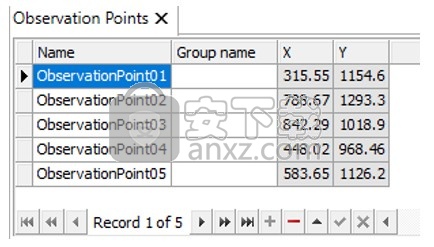
观察截面
横截面(图5.12)用于按指定的时间间隔依次存储计算出的通量(流体力学),通量(流体力学),通量(不固定)和通量(不连续)的总和。
要添加横截面,请在地图功能区的FM Region 2D / 3D菜单中单击相应的图标(图5.7)。通过单击中央地图,可以添加横截面点。注意,横截面至少由两个点组成,但是可以添加任意数量的中间点。通过双击鼠标左键来指示最后一点。最后一点和鼠标指针之间的距离(以米为单位)(与局部坐标系无关)以粉红色表示;如果使用两个以上的点,则整个横截面的累积长度以黑色显示。在中央地图中突出显示后,将使用退格键或直接从下面描述的属性表中删除横截面。横截面的正方向用粉红色箭头指示。此箭头的方向取决于绘制横截面点的顺序(要更改方向,请滑动起点和终点)。可以通过“项目”窗口中的“观察横截面”的上下文菜单(鼠标右键)来导入和导出横截面。
图5.12:横截面的地理和网格捕捉表示
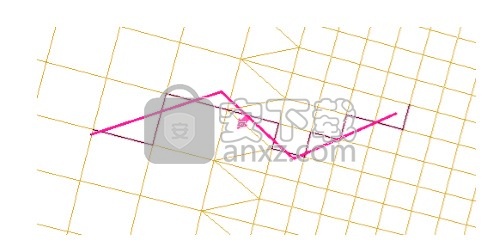
在“项目”窗口中双击“观察横截面”属性,可在中央地图视图下方启用“观察横截面”选项卡(图5.13)。或者,您可以双击地图上的任何横截面。选项卡中显示的属性表包含模型各个截面的名称。选择其中一项时,相应的横截面在中央地图中突出显示。可以通过上下文菜单(鼠标右键)从表中删除横截面条目。
图5.13:具有观察截面的属性表
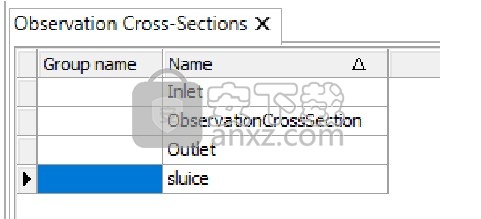
驱动精灵万能网卡版电脑版 驱动补丁353.47 MB2021.12.15.104
详情驱动精灵离线版 驱动补丁353.47 MB2021.12.15.104
详情驱动人生8网卡版 驱动补丁447.09 MB8.16.28.78
详情Bluesoleil 3.2 VoIP 简体中文版 支持Vista 驱动补丁10.00 MB
详情Siemens Simcenter Flotherm XT 2020.2文件 驱动补丁5.04 MB附激活教程
详情Autodesk Fabrication ESTmep 2022文件 驱动补丁17.1 MB附激活教程
详情Geomagic Control X2020注册机 驱动补丁8.48 MB附安装教程
详情jetbrains datagrip 2021.1文件 驱动补丁1.69 MB含激活和汉化教程
详情Altair SimLab 2021.0 x64补丁 驱动补丁68.2 MB附安装教程
详情ManageEngine Patch Manager Plus(补丁升级软件) 驱动补丁398 MBv10.0.545 免费版
详情polyworks metrology suite2020 IR2文件 驱动补丁107.0 MB附安装教程
详情Altair Activate 2021补丁 驱动补丁7.38 MB附激活教程
详情mastercam2022去黄条补丁 驱动补丁9.76 MB附安装教程
详情Mentor Graphics ModelSim 2020.4文件 驱动补丁5.49 MB附安装教程
详情Dlubal SHAPE-THIN v9.04.01 文件 驱动补丁4.40 MB附安装教程
详情schlumberger symmetry 2020.3文件 驱动补丁22.6 MB附安装教程
详情pixyz studio 2020.2文件 驱动补丁14.5 MB附安装教程
详情Toon Boom Storyboard Pro 20文件 驱动补丁8.42 MB附安装教程
详情autocad2022注册机 驱动补丁0.1 MB附安装教程
详情Autodesk 3dmax2022注册机 驱动补丁0.1 MB附安装教程
详情Windows XP SP3 更新补丁汇总终极版 驱动补丁224.00 MB
详情万能AC97声卡驱动 驱动补丁13.00 MB
详情万能驱动集合 驱动补丁0 MB
详情microsoft visual c++ 2019(vc2019运行库) 驱动补丁28.3 MBx86/x64简体中文版
详情DevID Agent (在线驱动更新) 驱动补丁4.80 MBv4.49 汉化绿色版
详情微软常用运行库合集 驱动补丁76.36 MBv2021.09.15
详情AC97声音芯片最新WDM驱动3.99版 驱动补丁13.71 MB
详情DirectX Redist June 2010 驱动补丁95.00 MB
详情河北CA数字证书助手 驱动补丁79.4 MBv6.7.6 官方版
详情.NET Framework 3.5 cab格式离线安装包 驱动补丁68.6 MBwin10版
详情万能网卡驱动 3DP Net v17.03 绿色便携版 驱动补丁122.00 MB
详情Bluesoleil 3.2 VoIP 简体中文版 支持Vista 驱动补丁10.00 MB
详情驱动精灵 v9.61.419 去广告单文件版 驱动补丁12.00 MB
详情NVIDIA Control Panel(NVIDIA控制面板) 驱动补丁8.25 MBv8.1.9 免费版
详情originpro2020激活码 驱动补丁0 MB附安装教程
详情万能声卡驱动(适用于VIA芯片声卡) 驱动补丁3.00 MB
详情BJCA证书助手下载 驱动补丁12.3 MBv2.8.0.5 官方版
详情PC生物识别标准化控件 驱动补丁68.7 MBv3100 官方版
详情驱动人生国际版(Driver Talent) 驱动补丁24.5 MBv7.1.28.114 汉化
详情ACDSee Photo Studio Ultimate 2021 注册机 驱动补丁17.3 MB附激活教程
详情万能网卡驱动 3DP Net v17.03 绿色便携版 驱动补丁122.00 MB
详情驱动总裁 驱动补丁44.51 MBv2.8.0.0
详情Windows11应用商店恢复包 驱动补丁186.98 MB22107
详情驱动人生8网卡版 驱动补丁447.09 MB8.16.28.78
详情驱动精灵离线版 驱动补丁353.47 MB2021.12.15.104
详情Bluesoleil 3.2 VoIP 简体中文版 支持Vista 驱动补丁10.00 MB
详情驱动精灵 v9.61.419 去广告单文件版 驱动补丁12.00 MB
详情超级兔子驱动天使 v5.0.727 去广告版 驱动补丁2.00 MB
详情游戏显卡驱动 nVIDIA GeForce Game Ready Driver 398.82 驱动补丁2.83 MB
详情电脑必备-DLL库 驱动补丁0.13 MB
详情




























